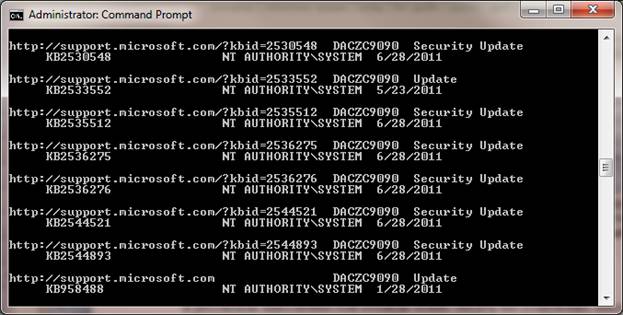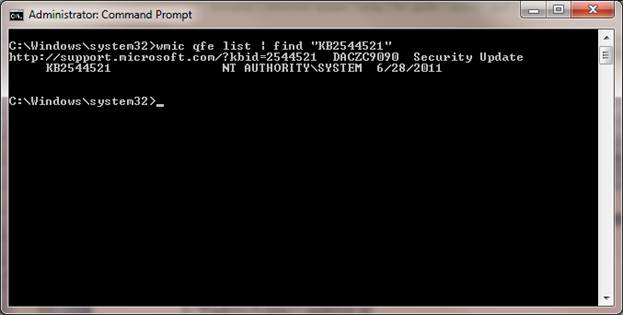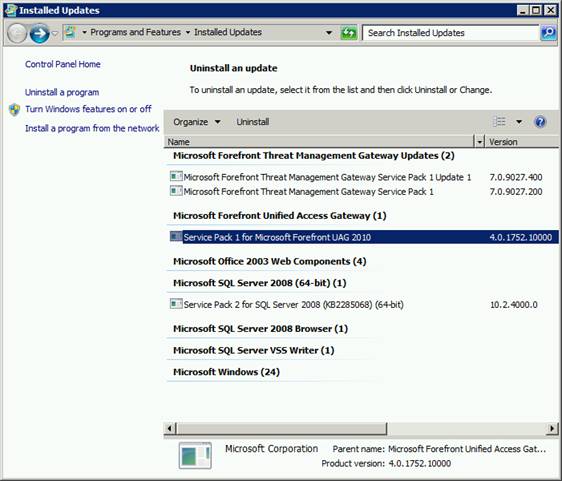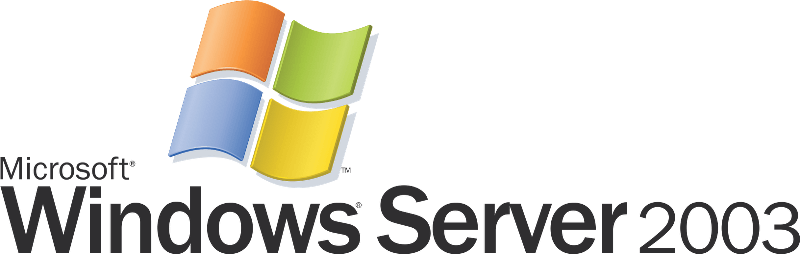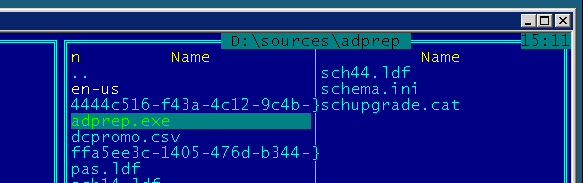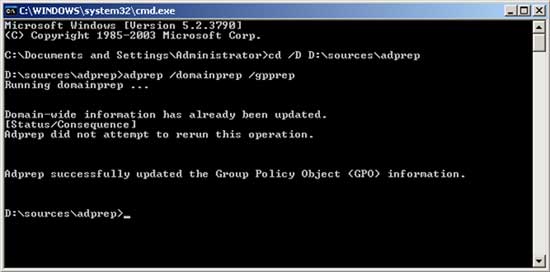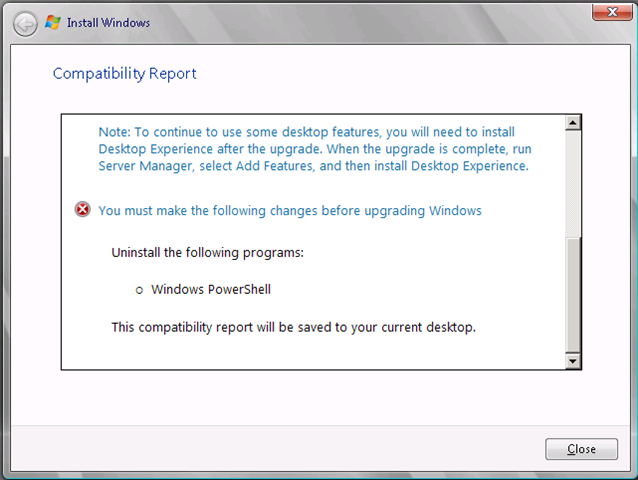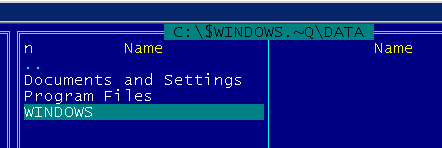Как узнать какие обновления ОС Windows установлены на вашем ПК или сервере? Конечно, можно открыть «Панель управления->Установка/удаление программ», либо элемент Update History в Windows 7/2008 и просмотреть список установленных обновлений, однако с помощью графического интерфейса нельзя ни выгрузить этот список, ни осуществить поиск по нему. В таком случае, необходимо прибегнуть к помощи командной строки. С помощью следующей команды можно вывести подробный список всех обновлений, которые установлены на данной системе Windows:
wmic qfe list
В результатах выполнения этой команды можно увидеть что установлено, кем и когда, кроме того, выводится ссылка на статью в базе знания Microsoft (KB). Для того, чтобы получить список установленных обновлений в текстовом виде, можно просто перенаправить вывод этой команды в текстовый файл, а затем открыть его в любимом текстовом редакторе:
wmic qfe list > updatelist.txt && updatelist.txt
Текстовый файл с именем updatelist.txt создастся в каталоге C:WindowsSystem32.
Если нужно узнать установлено ли конкретное обновление Windows на данной системе (например, KB2544521), можно воспользоваться командой find, перенаправив вывод в нее:
wmic qfe list | find "KB2544521"
Как вы видите, обновление KB2544521 уже установлено.
Еще один способ просмотра установленных обновлений в Windows – использование утилиты “systeminfo”. Данная команда в отличии от предыдущей выведет лишь список номеров KB (в дополнении к системной информации). В данном случае также можно перенаправить вывод этой команды в текстовый файл:
systeminfo > sysinfo.txt && sysinfo.txt
Однако будьте внимательными, все эти команды отображают лишь установленные обновления и хотфиксы для самой ОС Windows, информации об обновлениях любых других продуктов Microsoft (таких как, UAG, Office, TMG, SQL или Exchange) здесь отсутствует. Для просмотра установленных обновлений на эти продукты, необходимо в меню пуск набрать: “View Installed Updates”, после чего откроется стандартное окно, доступное из панели управления.
Для поиска конкретного обновления можно в окне поиска (в правом верхнем углу) набрать KB и номер апдейта, однако поиск выполняется не очень корректно, поэтому иногда проще найти нужное обновление простым просмотром списка.
Также при установке обновлений не стоит забывать, что они требуют перезагрузки системы. В Windows 7 после установки обновлений она перезагружается автоматически, что достаточно неудобно. К счастью, можно отключить автоматическую перезагрузку Windows после установки обновлений.
Уведомление
Эта статья базы знаний Майкрософт представлена в исходном виде и не является заменой для более актуальных данных, предоставляемых по обычным каналам обновления. Актуальные данные, датированные более поздним числом, чем указанные здесь данные, приведены в Руководстве по обновлению системы безопасности и других вспомогательных материалах.
Аннотация
См. продукты, к которым относятся сведения из данной статьи.
Обновление для системы безопасности MS17-010 устраняет несколько уязвимостей в Windows Server Message Block (SMB) версии 1. Одну из них использует программа-шантажист WannaCrypt. Без обновления MS17-010 компьютеры подвергаются повышенному риску со стороны разнообразных вредоносных программ. В этой статье описано несколько быстрых способов, позволяющих определить наличие обновления на компьютере.
Способ 1. Проверка по номеру базы знаний
Проверьте наличие обновлений, указанных в приведенной ниже таблице (кроме помеченных как «Не содержит исправление MS17-010»). Если любое из них установлено, значит установлено и обновление MS17-010.
Таблица 1 из 2: Windows 7 с пакетом обновления 1 (SP1) или более поздней версии. Указанное исправление содержат следующие накопительные пакеты обновления из базы знаний (кроме столбца «Только безопасность за апрель, 4B»). Под каждым номером базы знаний указан номер версии обновленного Srv.sys.
|
Версии Windows |
Только обновление безопасности за март (14.03.17) |
Ежемесячный накопительный пакет за март |
Предварительная версия ежемесячного накопительного пакета за март |
Только обновление безопасности |
Ежемесячный накопительный пакет за апрель |
Предварительная версия ежемесячного накопительного пакета за апрель |
Только обновление безопасности за май |
Ежемесячный накопительный пакет за май |
Ссылка для скачивания |
|
Windows 7 с пакетом обновления 1 (SP1) и Windows Server 2008 R2 с пакетом обновления 1 (SP1) |
4012212 |
4012215 |
4012218 |
4015546 |
4015549 |
4015552 |
4019263 |
4019264 |
https://support.microsoft.com/ru-ru/help/4009469 |
|
Windows 2012 |
4012214 |
4012217 |
4012220 |
4015548 |
4015551 |
4015554 |
4019214 |
4019216 |
https://support.microsoft.com/ru-ru/help/4009471 |
|
Windows 8.1 и Windows Server 2012 R2 |
4012213 |
4012216 |
4012219 |
4015547 Не содержит исправление MS17-010 |
4015550 |
4015553 |
4019213 |
4019215 |
https://support.microsoft.com/ru-ru/help/4009470 |
|
Windows 10 версии 1507 |
4012606 |
4016637 |
— |
— |
4015221 |
— |
— |
4019474 10.0.10240.17394 |
https://support.microsoft.com/ru-ru/help/4000823 |
|
Windows 10 версии 1511 |
4013198 |
4016636 |
— |
— |
4015219 |
— |
— |
4019473 |
https://support.microsoft.com/ru-ru/help/4000824 |
|
Windows 10 версии Windows Server 2016 |
4013429 |
4016635 |
— |
— |
4015217 |
— |
— |
4019472 |
https://support.microsoft.com/ru-ru/help/4000825 |
Таблица 2 из 2: продолжение для обновлений за май и июнь 2017 г.
|
Версии Windows |
Предварительная версия ежемесячного накопительного пакета за май (16.05.2017) |
Только обновление безопасности за июнь (13.06.2017) |
Ежемесячный накопительный пакет за июнь (13.06.2017) |
Ссылка для скачивания |
|
Windows 7 и Windows Server 2008 R2 |
4019265 |
4022722 |
4022168 |
https://support.microsoft.com/ru-ru/help/4009469 |
|
Windows Server 2012 |
4019218 |
4022718 |
4022724 |
https://support.microsoft.com/ru-ru/help/4009471 |
|
Windows 8.1 и Windows Server 2012 R2 |
4019217 |
4022717 |
4022720 |
https://support.microsoft.com/ru-ru/help/4009470 |
|
Windows 10 версии 1507 |
— |
— |
4032695 |
https://support.microsoft.com/ru-ru/help/4000823 |
|
Windows 10 версии 1511 |
— |
— |
4032693 |
https://support.microsoft.com/ru-ru/help/4000824 |
|
Windows 10 версии 1607 и Windows Server 2016 |
— |
— |
4022723 |
https://support.microsoft.com/ru-ru/help/4000825 |
Таблица 2. Другие версии Windows. Использование KB 4012598 в качестве обновления для системы безопасности.
|
Версии Windows |
Номер статьи базы знаний и |
Ссылка для скачивания |
|
Windows Server 2003 с пакетом обновления 2 (SP2) |
4012598 |
Windows Server 2003 с пакетом обновления 2 (SP2) x64 Windows Server 2003 с пакетом обновления 2 (SP2) x86 |
|
Windows XP |
4012598 |
Windows XP с пакетом обновления 2 (SP2) x64 Windows XP с пакетом обновления 3 (SP3) x86 Windows XP Embedded с пакетом обновления 3 (SP3) x86 |
|
Windows Vista с пакетом обновления 2 (SP2) |
4012598 |
Windows Vista с пакетом обновления 2 (SP2) Windows Vista с пакетом обновления 2 (SP2) x64 |
|
Windows Server 2008 с пакетом обновления 2 (SP2) |
4012598 |
Windows Server 2008 для 32-разрядных систем с пакетом обновления 2 (SP2) Windows Server 2008 для 64-разрядных (x64) систем с пакетом обновления 2 (SP2) Windows Server 2008 для систем Itanium с пакетом обновления 2 (SP2) |
|
Windows 8 |
4012598 |
Windows 8 x86, Windows 8 x64 |
Таблица 3. Дополнительные обновления, содержащие исправление.
Windows 8.1 и Windows Server 2012 R2
|
Дата выпуска |
Номер статьи базы знаний |
Страница поддержки |
|
21 марта 2017 г. |
4012219 |
21 марта 2017 г. KB4012218 (предварительная версия ежемесячного накопительного пакета) |
|
18 апреля 2017 г. |
4015553 |
18 апреля 2017 г. KB4015553 (предварительная версия ежемесячного накопительного пакета) |
|
16 мая 2017 г. |
4019217 |
16 мая 2017 г. KB4019217 (предварительная версия ежемесячного накопительного пакета) |
|
27 июня 2017 г. |
4022720 |
27 июня 2017 г. KB4022720 (предварительная версия ежемесячного накопительного пакета) |
Windows Server 2012
|
Дата выпуска |
Номер статьи базы знаний |
Страница поддержки |
|
21 марта 2017 г. |
4012220 |
21 марта 2017 г. KB4012220 (предварительная версия ежемесячного накопительного пакета) |
|
18 апреля 2017 г. |
4015554 |
18 апреля 2017 г. KB4015554 (предварительная версия ежемесячного накопительного пакета) |
|
16 мая 2017 г. |
4019218 |
16 мая 2017 г. KB4019218 (предварительная версия ежемесячного накопительного пакета) |
|
27 июня 2017 г. |
4022721 |
27 июня 2017 г. KB4022721 (предварительная версия ежемесячного накопительного пакета) |
Windows 7 с пакетом обновления 1 (SP1) и Windows Server 2008 R2 с пакетом обновления 1 (SP1)
|
Дата выпуска |
Номер статьи базы знаний |
Страница поддержки |
|
21 марта 2017 г. |
4012218 |
21 марта 2017 г. KB4012218 (предварительная версия ежемесячного накопительного пакета) |
|
18 апреля 2017 г. |
4015552 |
18 апреля 2017 г. KB4015552 (предварительная версия ежемесячного накопительного пакета) |
|
16 мая 2017 г. |
4019265 |
16 мая 2017 г. KB4019265 (предварительная версия ежемесячного накопительного пакета) |
|
27 июня 2017 г. |
4022168 |
27 июня 2017 г. KB4022168 (предварительная версия ежемесячного накопительного пакета) |
Способ 2. Проверка по версии файла %systemroot%system32driverssrv.sys
Проверьте версию файла %systemroot%system32driverssrv.sys по приведенной ниже таблице. Если фактическое значение больше или равно указанному здесь, обновление MS17-010 установлено.
|
Версии Windows |
Минимальная обновленная версия Srv.sys |
|
Windows XP |
5.1.2600.7208 |
|
Windows Server 2003 с пакетом обновления 2 (SP2) |
5.2.3790.6021 |
|
Windows Vista |
GDR:6.0.6002.19743, LDR:6.0.6002.24067 |
|
Windows 7 |
6.1.7601.23689 |
|
Windows 8 |
6.2.9200.22099 |
|
Windows 8.1 |
6.3.9600.18604 |
|
Windows 10 TH1 v1507 |
10.0.10240.17319 |
|
Windows 10 TH2 v1511 |
10.0.10586.839 |
|
Windows 10 RS1 v1607 |
10.0.14393.953 |
Способ 3. Проверка с помощью WMI и Windows PowerShell
Используйте инструментарий WMI и Windows PowerShell, чтобы узнать, установлены ли исправления MS17-010.
Команда WMI
Чтобы найти определенный номер базы знаний, откройте окно командной строки с повышенными привилегиями, а затем выполните следующую команду:
wmic qfe get hotfixid | find "KB1234567"
Примечания
-
В этой команде замените <KB1234567> на фактический номер базы знаний.
-
Для поиска нескольких обновлений используйте символ амперсанда (&). Например, выполните следующую команду:
wmic qfe get hotfixid | find «KB4012212» & wmic qfe get hotfixid | find «KB4012215» & wmic qfe get hotfixid | find «KB4015549»
Команды PowerShell
Для проверки локальной системы запустите следующий административный командлет PowerShell:
get-hotfix -id KB1234567
Примечания
-
В этой команде замените <KB1234567> на фактический номер базы знаний.
-
Для поиска нескольких обновлений используйте запятую (,). Например, выполните следующую команду:
get-hotfix -id KB4012212,KB4012215,KB4015549
Чтобы проверить все компьютеры в домене Active Directory или подразделении, запустите следующий административный командлет PowerShell на контроллере домена:
foreach ( $n in (get-adcomputer -searchbase ‘OU=workstations,dc=contoso,dc=com’ -filter * -property * | select name )) {get-hotfix -computername $n.name -id KB1234567}
Примечание. Часть «OU=workstations,dc=contoso,dc=com» можно изменить, чтобы она указывала на корень раздела каталога в домене Active Directory, например «dc=contoso,dc=com» для поиска компьютеров во всем домене. В этой команде замените <KB1234567> на фактический номер базы знаний.
Как устранить ошибку «обновление неприменимо» при установке
Если на компьютерах отсутствуют необходимые исправления, то при установке MS17-010 в Windows 8.1 или Windows Server 2012 R2 может возникнуть следующая ошибка:
Обновление неприменимо к вашему компьютеру.
Чтобы устранить эту ошибку, выполните следующие действия:
-
Убедитесь, что устанавливается подходящее обновление. Для этого проверьте номер базы знаний из таблицы 1 в описании способа 1. Сравните его со своей версией системы, уровнем пакета обновления и разрядностью системы (x64, IA64 или x86).
-
Проверьте, не отсутствуют ли какие-либо зависимости. Для Windows 8.1 и Windows Server 2012 R2 установите зависимые исправления, как указано в следующих статьях:
-
KB 2919355: Обновление для Windows RT 8.1, Windows 8.1 и Windows Server 2012 R2: апрель 2014 г.
-
KB 2919442: Обновление стека обслуживания за март 2014 г. для Windows 8.1 и Windows Server 2012 R2
-
KB 3173424: Обновление стека обслуживания для Windows 8.1 и Windows Server 2012 R2: 12 июля 2016 г.
-
-
Если вам не удается установить накопительный пакет обновления, попробуйте использовать другую его версию. Доступные обновления указаны в таблице 1.
Скрипт PowerShell
Следующий скрипт Windows PowerShell сравнивает версию Srv.sys на локальном компьютере с версией, указанной в таблице в методе 2.
Сохраните этот скрипт в файл .ps1 и запустите его (скрипт) из PowerShell. Этот скрипт применим к Windows XP, Windows Server 2003 и более поздним версиям. Требуется Windows PowerShell 2.0 или более поздняя версия.
[reflection.assembly]::LoadWithPartialName("System.Version")
$os = Get-WmiObject -class Win32_OperatingSystem
$osName = $os.Caption
$s = "%systemroot%system32driverssrv.sys"
$v = [System.Environment]::ExpandEnvironmentVariables($s)
If (Test-Path "$v")
{
Try
{
$versionInfo = (Get-Item $v).VersionInfo
$versionString = "$($versionInfo.FileMajorPart).$($versionInfo.FileMinorPart).$($versionInfo.FileBuildPart).$($versionInfo.FilePrivatePart)"
$fileVersion = New-Object System.Version($versionString)
}
Catch
{
Write-Host "Unable to retrieve file version info, please verify vulnerability state manually." -ForegroundColor Yellow
Return
}
}
Else
{
Write-Host "Srv.sys does not exist, please verify vulnerability state manually." -ForegroundColor Yellow
Return
}
if ($osName.Contains("Vista") -or ($osName.Contains("2008") -and -not $osName.Contains("R2")))
{
if ($versionString.Split('.')[3][0] -eq "1")
{
$currentOS = "$osName GDR"
$expectedVersion = New-Object System.Version("6.0.6002.19743")
}
elseif ($versionString.Split('.')[3][0] -eq "2")
{
$currentOS = "$osName LDR"
$expectedVersion = New-Object System.Version("6.0.6002.24067")
}
else
{
$currentOS = "$osName"
$expectedVersion = New-Object System.Version("9.9.9999.99999")
}
}
elseif ($osName.Contains("Windows 7") -or ($osName.Contains("2008 R2")))
{
$currentOS = "$osName LDR"
$expectedVersion = New-Object System.Version("6.1.7601.23689")
}
elseif ($osName.Contains("Windows 8.1") -or $osName.Contains("2012 R2"))
{
$currentOS = "$osName LDR"
$expectedVersion = New-Object System.Version("6.3.9600.18604")
}
elseif ($osName.Contains("Windows 8") -or $osName.Contains("2012"))
{
$currentOS = "$osName LDR"
$expectedVersion = New-Object System.Version("6.2.9200.22099")
}
elseif ($osName.Contains("Windows 10"))
{
if ($os.BuildNumber -eq "10240")
{
$currentOS = "$osName TH1"
$expectedVersion = New-Object System.Version("10.0.10240.17319")
}
elseif ($os.BuildNumber -eq "10586")
{
$currentOS = "$osName TH2"
$expectedVersion = New-Object System.Version("10.0.10586.839")
}
elseif ($os.BuildNumber -eq "14393")
{
$currentOS = "$($osName) RS1"
$expectedVersion = New-Object System.Version("10.0.14393.953")
}
elseif ($os.BuildNumber -eq "15063")
{
$currentOS = "$osName RS2"
"No need to Patch. RS2 is released as patched. "
return
}
}
elseif ($osName.Contains("2016"))
{
$currentOS = "$osName"
$expectedVersion = New-Object System.Version("10.0.14393.953")
}
elseif ($osName.Contains("Windows XP"))
{
$currentOS = "$osName"
$expectedVersion = New-Object System.Version("5.1.2600.7208")
}
elseif ($osName.Contains("Server 2003"))
{
$currentOS = "$osName"
$expectedVersion = New-Object System.Version("5.2.3790.6021")
}
else
{
Write-Host "Unable to determine OS applicability, please verify vulnerability state manually." -ForegroundColor Yellow
$currentOS = "$osName"
$expectedVersion = New-Object System.Version("9.9.9999.99999")
}
Write-Host "`n`nCurrent OS: $currentOS (Build Number $($os.BuildNumber))" -ForegroundColor Cyan
Write-Host "`nExpected Version of srv.sys: $($expectedVersion.ToString())" -ForegroundColor Cyan
Write-Host "`nActual Version of srv.sys: $($fileVersion.ToString())" -ForegroundColor Cyan
If ($($fileVersion.CompareTo($expectedVersion)) -lt 0)
{
Write-Host "`n`n"
Write-Host "System is NOT Patched" -ForegroundColor Red
}
Else
{
Write-Host "`n`n"
Write-Host "System is Patched" -ForegroundColor Green
}
#
Ссылки
Указания для клиентов по атакам WannaCrypt
Центр Майкрософт по защите от вредоносных программ
Блог Центра Майкрософт по защите от вредоносных программ
Обновление для системы безопасности MS17-010
Запросы Configuration Manager SQL Server по отчетам о соответствии для MS17-010
Данная статья также применима к:
-
Windows Server 2016
-
Windows 10 версии 1607
-
Windows 10 версии 1511
-
Windows 10 версии 1507
-
Windows Server 2012 R2
-
Windows 8.1
-
Windows Server 2012
-
Windows 8
-
Windows Server 2008 R2
-
Windows 7
-
Windows Server 2008 с пакетом обновления 2 (SP2)
-
Windows Vista
-
Windows Server 2003 с пакетом обновления 2 (SP2)
-
Windows XP
Нужна дополнительная помощь?
I’d like to manually run Windows update without accessing the Windows update web site. Could you give me a hand?
studiohack♦
13.4k19 gold badges85 silver badges118 bronze badges
asked Oct 1, 2010 at 14:55
StackOverflowerStackOverflower
2011 gold badge2 silver badges6 bronze badges
Start menu -> Programs -> All Programs -> Windows Update
But that will still just open IE to the web site. The only other way to do it is to read through reams of ms knowledge base articles for Server 2003 to find everyone one that includes a windows update download, cross reference that for updates that are already installed on yoru computer, and download each update from microsoft’s download site and install it by hand. It’d take you a year or more to finish.
Perhaps we could do a little better if we understood your motivation for the request.
Update
As I think about, the windows update site works by running an ActiveX control. You might be able to build another program that hosts this control, but I doubt it. And even if you did, the control would still need to connect to Microsoft’s windows update site to download the patches.
answered Oct 1, 2010 at 16:29
Joel CoehoornJoel Coehoorn
28k13 gold badges86 silver badges132 bronze badges
2
There’s a 3rd-party tool called autopatcher, which I’ve used for years while doing computer repair. Basically, it downloads all the updates you need after the latest service pack, allows you to pick and choose what you want, then allows you to install them. The hotfixes themselves are downloaded from microsoft through the application.
Moab
57.7k21 gold badges111 silver badges173 bronze badges
answered Oct 1, 2010 at 16:44
Force FlowForce Flow
4,0268 gold badges28 silver badges40 bronze badges
Those for the nine-and-a-half years from January 2006 are available for download from Microsoft as monthly Security Releases ISO image files. These run from that date till the last one in July 2016, after support for Windows Server 2003 ended the previous year.
These monthly files provide a way to apply the updates without connecting the machine in question to the internet, and in sizeable chunks too, meaning far less manual effort—at least for that nine-and-a-half year period. Other updates can be downloaded individually from the Microsoft Update Catalog for applying offline.
answered Jan 24, 2017 at 7:18
Reg EditReg Edit
4,5752 gold badges16 silver badges35 bronze badges
If all you want is to change update settings (but no see past updates), it’s in the Windows Server 2003 control panel under «Auto Update Settings»
answered Jun 28, 2017 at 4:35
BryceBryce
2,2643 gold badges21 silver badges24 bronze badges
I’d like to manually run Windows update without accessing the Windows update web site. Could you give me a hand?
studiohack♦
13.4k19 gold badges85 silver badges118 bronze badges
asked Oct 1, 2010 at 14:55
StackOverflowerStackOverflower
2011 gold badge2 silver badges6 bronze badges
Start menu -> Programs -> All Programs -> Windows Update
But that will still just open IE to the web site. The only other way to do it is to read through reams of ms knowledge base articles for Server 2003 to find everyone one that includes a windows update download, cross reference that for updates that are already installed on yoru computer, and download each update from microsoft’s download site and install it by hand. It’d take you a year or more to finish.
Perhaps we could do a little better if we understood your motivation for the request.
Update
As I think about, the windows update site works by running an ActiveX control. You might be able to build another program that hosts this control, but I doubt it. And even if you did, the control would still need to connect to Microsoft’s windows update site to download the patches.
answered Oct 1, 2010 at 16:29
Joel CoehoornJoel Coehoorn
28k13 gold badges86 silver badges132 bronze badges
2
There’s a 3rd-party tool called autopatcher, which I’ve used for years while doing computer repair. Basically, it downloads all the updates you need after the latest service pack, allows you to pick and choose what you want, then allows you to install them. The hotfixes themselves are downloaded from microsoft through the application.
Moab
57.7k21 gold badges111 silver badges173 bronze badges
answered Oct 1, 2010 at 16:44
Force FlowForce Flow
4,0268 gold badges28 silver badges40 bronze badges
Those for the nine-and-a-half years from January 2006 are available for download from Microsoft as monthly Security Releases ISO image files. These run from that date till the last one in July 2016, after support for Windows Server 2003 ended the previous year.
These monthly files provide a way to apply the updates without connecting the machine in question to the internet, and in sizeable chunks too, meaning far less manual effort—at least for that nine-and-a-half year period. Other updates can be downloaded individually from the Microsoft Update Catalog for applying offline.
answered Jan 24, 2017 at 7:18
Reg EditReg Edit
4,5752 gold badges16 silver badges35 bronze badges
If all you want is to change update settings (but no see past updates), it’s in the Windows Server 2003 control panel under «Auto Update Settings»
answered Jun 28, 2017 at 4:35
BryceBryce
2,2643 gold badges21 silver badges24 bronze badges
Я хотел бы вручную запустить Центр обновления Windows без доступа к веб-узлу Центра обновления Windows. Не могли бы вы мне помочь?
источник
меню Пуск -> Программы -> все программы -> Центр обновления Windows
но это будет по-прежнему просто открыть IE на веб-сайт. Единственный другой способ сделать это-прочитать кучу статей базы знаний ms для Server 2003, чтобы найти все, что включает загрузку обновления windows, перекрестную ссылку на обновления, которые уже установлены на компьютере yoru, и загрузить каждое обновление с сайта загрузки microsoft и установить его вручную. Тебе понадобится год или больше заканчивать.
возможно, мы могли бы сделать немного лучше, если мы поняли вашу мотивацию для запроса.
обновление
Как я думаю, сайт Центра обновления windows работает, запустив элемент управления ActiveX. Возможно, вы сможете создать другую программу, в которой размещен этот элемент управления, но я сомневаюсь в этом. И даже если вы сделали, элемент управления по-прежнему необходимо подключиться к узлу Центра обновления windows корпорации Майкрософт для загрузки исправлений.
источник
есть сторонний инструмент под названием autopatcher, который я использовал в течение многих лет, делая ремонт компьютеров. В основном, он загружает все необходимые обновления после последнего пакета обновления, позволяет выбрать то, что вы хотите, а затем позволяет установить их. Сами исправления загружаются из microsoft через приложение.
источник
те, за девять с половиной лет с января 2006 года доступны для загрузки от Microsoft в качестве ежемесячного Security выпускает ISO-образ файлы. Они запускаются с этой даты до последней в июле 2016 года, после завершения поддержки Windows Server 2003 предыдущего года.
эти ежемесячные файлы дают возможность применять обновления без подключения машины к сети, и в крупные куски, то гораздо меньше ручного труда-хотя бы за это. девять с половиной лет. Другие обновления можно загрузить отдельно из Каталог Центра Обновления Майкрософт для применения в автономном режиме.
отвечен Reg Edit 2017-01-24 07:18:43
источник
Если все, что вы хотите, это изменить параметры обновления (но не видеть прошлые обновления), это в панели управления Windows Server 2003 в разделе «параметры автоматического обновления»
отвечен Bryce 2017-06-28 04:35:01
источник
- Remove From My Forums
-
Вопрос
-
Добрый день.
В связи с сложившейся ситуацией в области кибер безопасности, получили указание обновления ВСЕХ ос на базе Windows.
Столкнулись с проблемой поиска обновлений для автономных серверов под управлением семейства Server 2003.
Где можно скачать последние релизы обновлений для операционных систем семейства Server 2003?
Ответы
-
для начала проверьте встроенный Windows Update.
Если используете WSUS — то включите там загрузку обновлений для 2003.Имейте ввиду, что обновления будут максимум только
до июля 2015.-
Предложено в качестве ответа
11 июля 2017 г. 14:06
-
Помечено в качестве ответа
Vector BCO
11 июля 2017 г. 14:06
-
Предложено в качестве ответа
-
-
Предложено в качестве ответа
Vector BCO
11 июля 2017 г. 14:06 -
Помечено в качестве ответа
Vector BCO
11 июля 2017 г. 14:06
-
Предложено в качестве ответа
I’d like to manually run Windows update without accessing the Windows update web site. Could you give me a hand?
studiohack♦
13.4k19 gold badges85 silver badges118 bronze badges
asked Oct 1, 2010 at 14:55
StackOverflowerStackOverflower
2011 gold badge2 silver badges6 bronze badges
Start menu -> Programs -> All Programs -> Windows Update
But that will still just open IE to the web site. The only other way to do it is to read through reams of ms knowledge base articles for Server 2003 to find everyone one that includes a windows update download, cross reference that for updates that are already installed on yoru computer, and download each update from microsoft’s download site and install it by hand. It’d take you a year or more to finish.
Perhaps we could do a little better if we understood your motivation for the request.
Update
As I think about, the windows update site works by running an ActiveX control. You might be able to build another program that hosts this control, but I doubt it. And even if you did, the control would still need to connect to Microsoft’s windows update site to download the patches.
answered Oct 1, 2010 at 16:29
Joel CoehoornJoel Coehoorn
28k13 gold badges86 silver badges132 bronze badges
2
There’s a 3rd-party tool called autopatcher, which I’ve used for years while doing computer repair. Basically, it downloads all the updates you need after the latest service pack, allows you to pick and choose what you want, then allows you to install them. The hotfixes themselves are downloaded from microsoft through the application.
Moab
57.7k21 gold badges111 silver badges173 bronze badges
answered Oct 1, 2010 at 16:44
Force FlowForce Flow
4,0268 gold badges28 silver badges40 bronze badges
Those for the nine-and-a-half years from January 2006 are available for download from Microsoft as monthly Security Releases ISO image files. These run from that date till the last one in July 2016, after support for Windows Server 2003 ended the previous year.
These monthly files provide a way to apply the updates without connecting the machine in question to the internet, and in sizeable chunks too, meaning far less manual effort—at least for that nine-and-a-half year period. Other updates can be downloaded individually from the Microsoft Update Catalog for applying offline.
answered Jan 24, 2017 at 7:18
Reg EditReg Edit
4,5752 gold badges16 silver badges35 bronze badges
If all you want is to change update settings (but no see past updates), it’s in the Windows Server 2003 control panel under «Auto Update Settings»
answered Jun 28, 2017 at 4:35
BryceBryce
2,2643 gold badges21 silver badges24 bronze badges
14 июля 2015 года закончилась поддержка Windows 2003 Server. Это значит, что никаких исправлений для этой ОС выпускаться больше не будет. И многие администраторы стали рассматривать варианты перехода на более современные системы.
В нашей инфраструктуре используется некоторая часть серверов под управлением Windows 2003, работающих по принципу «работает – не трогай». Тем не менее, откладывать больше нельзя.
Что следует учесть перед началом обновления? Если есть возможность – не выполняйте обновление “на месте”, поднимайте новый сервер и переносите роли/данные – так вы сможете обновиться до любой версии Windows Server. Для тех, кто не ищет лёгких путей, отмечу следующие моменты:
- Если у вас архитектура x86, обновиться можно только до x86. Единственная подходящая для этого система – Windows Server 2008. Это последняя ОС, которая имела 32-разрядную версию. Начиная с Windows 2008 R2, серверные ОС идут исключительно x64.
- Если у вас виртуальная инфраструктура, как у меня (MS Hyper-V), то непосредственно перед обновлением следует удалить службы интеграции. Думаю, для VMWare следует сделать то же самое. В противном случае обновление пройдет, но новая система в моем случае отказалась грузиться, показывая синий экран. Пришлось откатываться (да, существует штатная возможность откатить установку и вернуться к установленной ранее системе) и начинать сначала.
- Если сервер физический – потребуется физическое же присутствие в процессе обновления, поскольку настройки, включая сетевые, при обновлении не сохраняются.
Перед началом обновления делаем резервные копии данных, перегружаем систему на всякий случай. Вставляем диск с дистрибутивом. Если обновляется первый контроллер домена, то необходимо обновить схему домена. Заходим в папку sourcesadprep
И выполняем в командной строке (или из Пуск – Выполнить) команду:
adprep /domainrep /gpprep
Эта команда выполняется только один раз, при обновлении последующих контроллеров выполнять её не надо. Если попытаться выполнить обновление пропустив этот шаг, то на этапе проверки совместимости программа установки сообщит вам об необходимости обновления схемы и на этом завершит работу.
Еще одна проблема поджидает на этапе проверки совместимости – установленный PowerShell.
Microsoft осведомлен об этой проблеме, и даже есть специальная статья базы знаний – KB950376. Однако, в моем случае, предложенное решение не помогло. Пришлось искать через реестр, и удалять обновление KB968930, которое, кстати, явно в оснастке “Установка и удаление программ” не отображается. Отображается оно как “Windows Management Framework Core”. После удаления этого обновления, установщик смог продолжить работу.
Следующая засада, которая нас может ждать – это сброс всех параметров сетевых интерфейсов. Возможно, это было только у меня, так-как дело происходило в виртуальной среде и могло быть связано с удалением служб интеграции и последующей их установкой в новой системе, но готовым быть стоит. Поэтому я упомянул о физической доступности сервера в начале статьи.
Если все прошло успешно, мы получим обновленный сервер 2008 с теми же ролями, которые были установлены, общими папками и настройками.
Данные старой системы сохраняются в корне системного диска в скрытой папке:
После того, как убедитесь, что обновление действительно прошло успешно, эту папку можно удалить и освободить довольно-таки большой объем. Если есть возможность, то погоняйте новую систему месяц-другой перед удалением, чтобы быть уверенным на все 100.
Просмотров: 1 526